Win10如何启用设置管理员账户,小编告诉你如何启用 win10
分类:win10教程 发布时间:2017-11-16 11:39:04
win10管理员账户跟之前的win7/win8一样都是默认隐藏和关闭的,这样可以很好的避免被不法分子利用,不过有些时候我们自己会需要用到管理员账户,那么当我们需要用到管理员账户时,该怎么设置启用呢?下面,就一起来看看。
安装了Win10正式版的小伙伴发现,在win10系统中管理员账号Administrator是禁止的状态,当我们需要安装或者操作一些软件时,就需要用到win10的管理员账号那么Win10如何启用设置管理员账户呢?下面,小编就给大家分享启用设置win10的管理员账户,而在使用之后最好将其及时关闭。
Win10如何启用设置管理员账户
点击桌面上的“控制面板”
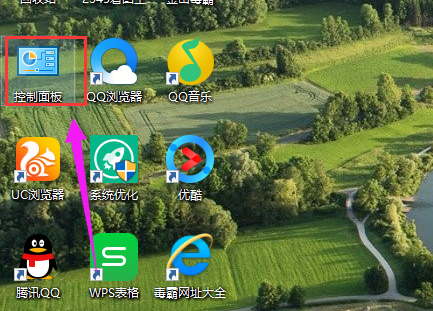
Win10系统软件图解1
进入面板后,选择“管理工具”
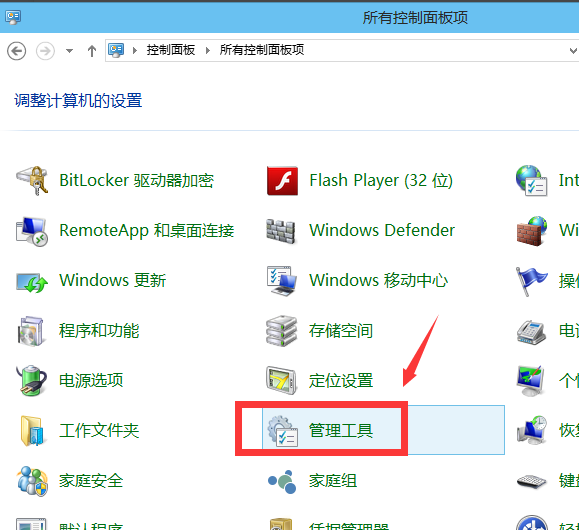
启用账户系统软件图解2
选择“计算机管理”
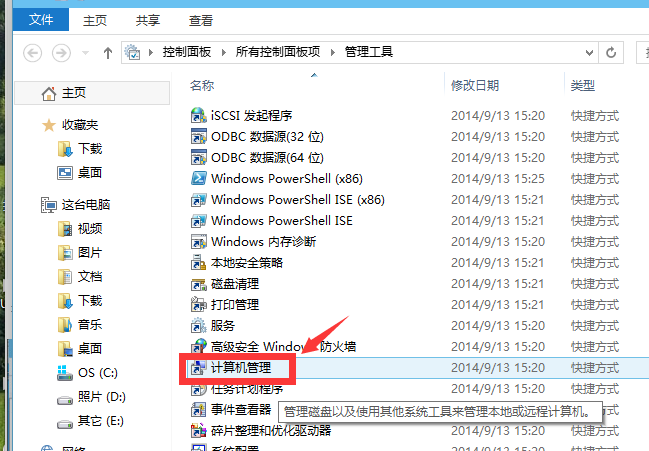
Win10系统软件图解3
双击:本地用户和组

设置账户系统软件图解4
双击“用户”文件夹
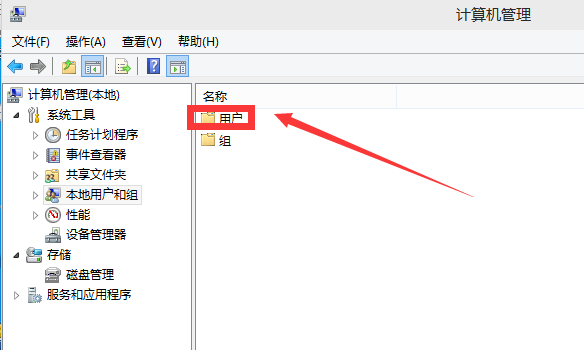
启用账户系统软件图解5
双击administrator账户,

启用账户系统软件图解6
将账户已禁用前面的复选框勾去掉,点击应用按钮,
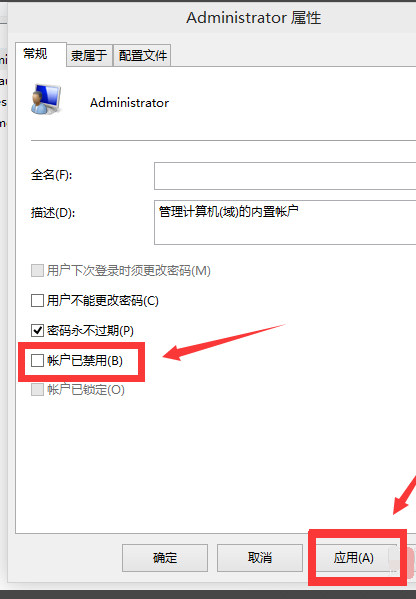
设置账户系统软件图解7
administrator账户启用成功
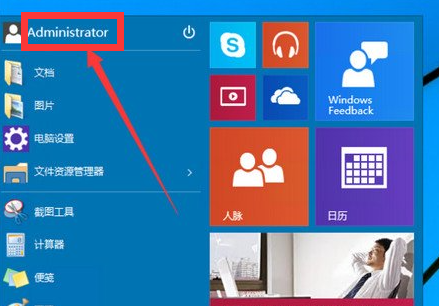
设置账户系统软件图解8
以上就是Win10启用设置管理员账户的操作方法了。






 立即下载
立即下载





 魔法猪一健重装系统win10
魔法猪一健重装系统win10
 装机吧重装系统win10
装机吧重装系统win10
 系统之家一键重装
系统之家一键重装
 小白重装win10
小白重装win10
 杜特门窗管家 v1.2.31 官方版 - 专业的门窗管理工具,提升您的家居安全
杜特门窗管家 v1.2.31 官方版 - 专业的门窗管理工具,提升您的家居安全 免费下载DreamPlan(房屋设计软件) v6.80,打造梦想家园
免费下载DreamPlan(房屋设计软件) v6.80,打造梦想家园 全新升级!门窗天使 v2021官方版,保护您的家居安全
全新升级!门窗天使 v2021官方版,保护您的家居安全 创想3D家居设计 v2.0.0全新升级版,打造您的梦想家居
创想3D家居设计 v2.0.0全新升级版,打造您的梦想家居 全新升级!三维家3D云设计软件v2.2.0,打造您的梦想家园!
全新升级!三维家3D云设计软件v2.2.0,打造您的梦想家园! 全新升级!Sweet Home 3D官方版v7.0.2,打造梦想家园的室内装潢设计软件
全新升级!Sweet Home 3D官方版v7.0.2,打造梦想家园的室内装潢设计软件 优化后的标题
优化后的标题 最新版躺平设
最新版躺平设 每平每屋设计
每平每屋设计 [pCon planne
[pCon planne Ehome室内设
Ehome室内设 家居设计软件
家居设计软件 微信公众号
微信公众号

 抖音号
抖音号

 联系我们
联系我们
 常见问题
常见问题



